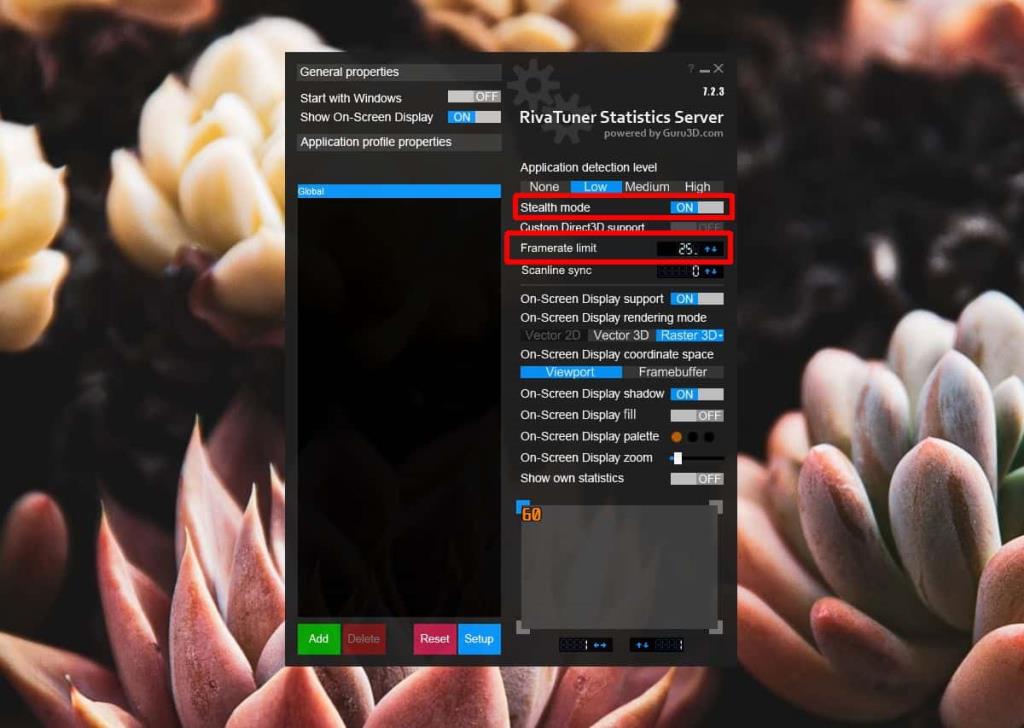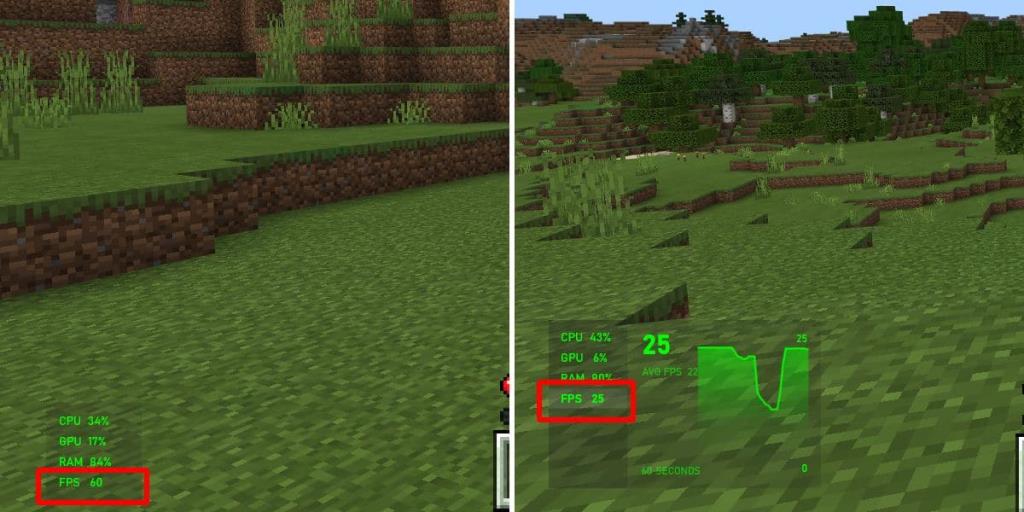Monitorowanie FPS w grze jest dość łatwe w systemie Windows 10 . Istnieje wiele narzędzi, które mogą wykonać tę pracę, niektóre gry mają wbudowany miernik FPS, a system Windows 10 ma nakładkę, którą można włączyć za pomocą paska gry, który pokazuje FPS dla gry. Liczba klatek na sekundę, które otrzymujesz w grze, zależy od liczby klatek na sekundę obsługiwanej przez grę oraz sprzętu w systemie, na którym działa. Jeśli potrzebujesz ograniczyć liczbę klatek na sekundę w grze, przekonasz się, że nie masz zbyt wielu opcji. Same gry mogą pozwolić ci wybrać ustawienia graficzne, w którym to przypadku możesz wybrać średnie lub niskie ustawienia. Jeśli nie jest to możliwe, możesz użyć darmowego narzędzia o nazwie Guru3D RTSS Rivatuner Statistics Server, aby ograniczyć liczbę klatek na sekundę w grze.
Ogranicz liczbę klatek na sekundę w grze
Pobierz i zainstaluj Guru3D RTSS Rivatuner Statistics Server. Pobierz najnowszą, stabilną wersję aplikacji. Po zainstalowaniu uruchom go, a przejdzie bezpośrednio do zasobnika systemowego. Otwórz go stamtąd. Włącz tryb Stealth, a następnie w ramach limitu liczby klatek na sekundę ustaw częstotliwość tak, jak chcesz.
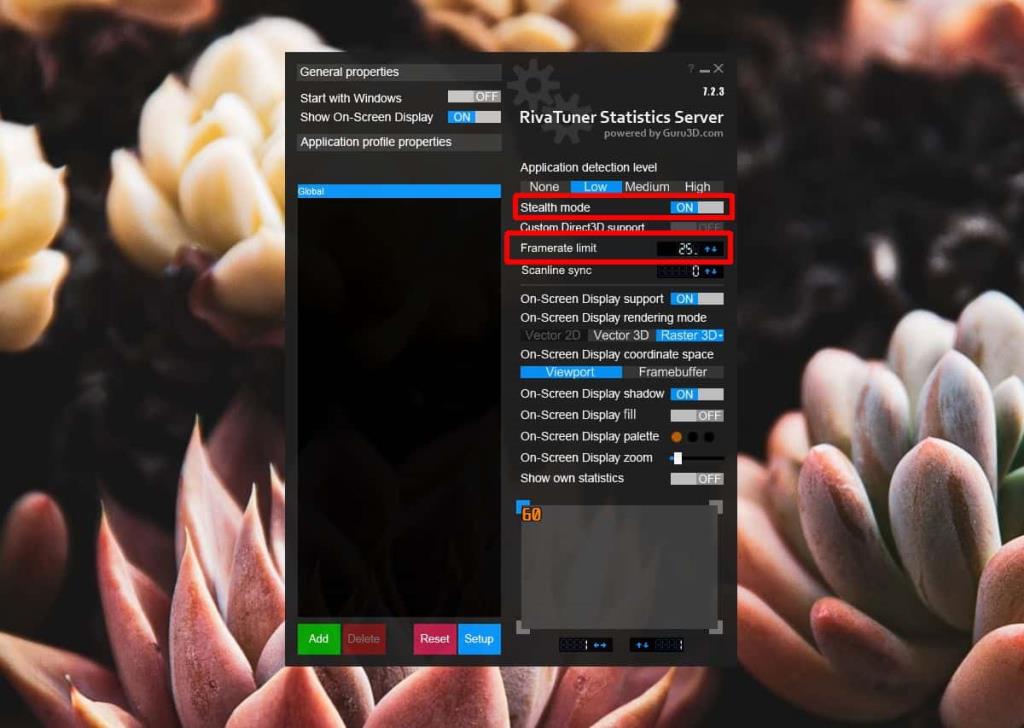
Uruchom grę. Wypróbowałem to w grze, która nie wymaga dużo zasobów do uruchomienia; Minecraft na Windows 10. Lewa sekcja na zrzucie ekranu pokazuje, że gra może działać z prędkością 60 FPS. Prawa sekcja pokazuje aplikację Guru3D RTSS Rivatuner Statistics Server w akcji, a liczba klatek na sekundę nie przekracza 25. Narzędziem używanym do pomiaru liczby klatek jest pasek gry w systemie Windows 10.
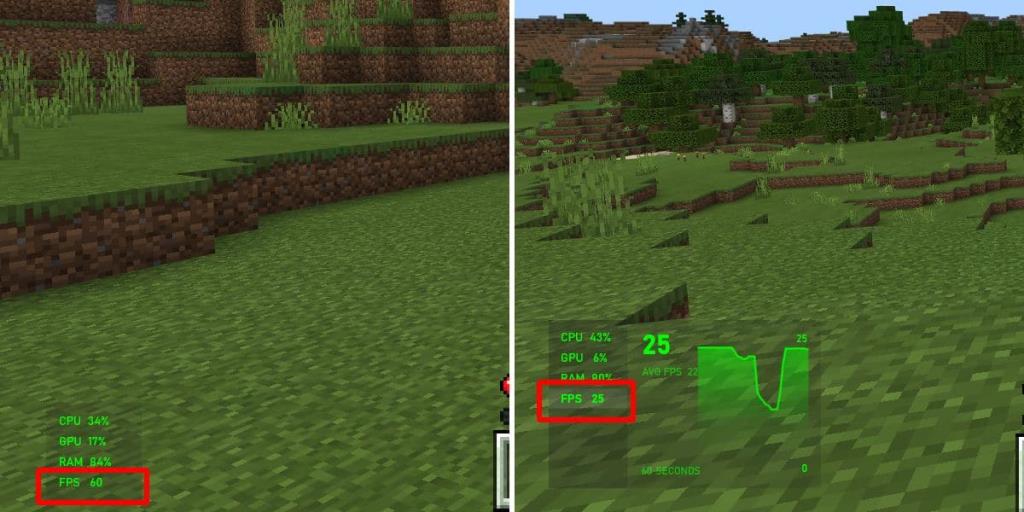
Limit FPS to górny limit, co oznacza, że gra nie przekroczy tego limitu, gdy w nią grasz, jednak liczba klatek na sekundę może spaść poniżej tego limitu. Na powyższym zrzucie ekranu widać, że FPS spada poniżej górnego limitu, który został ustawiony, ale nie będzie się zbytnio zmieniał, chyba że zasoby twojego systemu są ograniczone przez inną aplikację.
Zwykle użytkownicy wolą podkręcać wszystko w swoim systemie, aby uzyskać najwyższy możliwy FPS, ale w niektórych przypadkach wysoki FPS może nie być tak wspaniały. Gra może nie działać dobrze lub może nie mieć możliwości ograniczenia liczby klatek na sekundę. Niezależnie od tego jest to dość prosty sposób na ograniczenie liczby klatek na sekundę w grze. Działa z grami komputerowymi i grami UWP.
Serwer statystyk Guru3D RTSS Rivatuner nie może wymusić działania gry z wyższą liczbą klatek na sekundę.